查看计算机端口
如何查看端口号
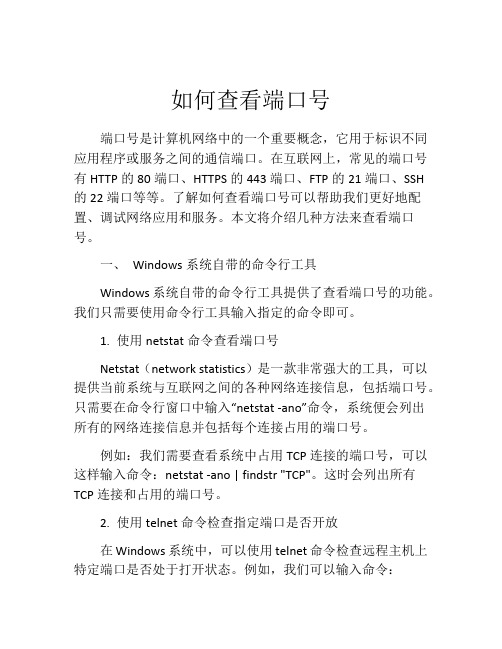
如何查看端口号端口号是计算机网络中的一个重要概念,它用于标识不同应用程序或服务之间的通信端口。
在互联网上,常见的端口号有HTTP的80端口、HTTPS的443端口、FTP的21端口、SSH的22端口等等。
了解如何查看端口号可以帮助我们更好地配置、调试网络应用和服务。
本文将介绍几种方法来查看端口号。
一、Windows系统自带的命令行工具Windows系统自带的命令行工具提供了查看端口号的功能。
我们只需要使用命令行工具输入指定的命令即可。
1. 使用netstat命令查看端口号Netstat(network statistics)是一款非常强大的工具,可以提供当前系统与互联网之间的各种网络连接信息,包括端口号。
只需要在命令行窗口中输入“netstat -ano”命令,系统便会列出所有的网络连接信息并包括每个连接占用的端口号。
例如:我们需要查看系统中占用TCP连接的端口号,可以这样输入命令:netstat -ano | findstr "TCP"。
这时会列出所有TCP连接和占用的端口号。
2. 使用telnet命令检查指定端口是否开放在Windows系统中,可以使用telnet命令检查远程主机上特定端口是否处于打开状态。
例如,我们可以输入命令:telnet x.x.x.x 端口号,其中x.x.x.x是远程主机的IP地址,端口号表示需要检查的端口号。
如果远程主机上的指定端口已经开放,那么会在命令行窗口中看到连接成功的提示信息;如果没有连接成功则说明该端口已经被防火墙或其他安全设备过滤掉了。
二、使用网络监控工具查看端口网络监控工具可以提供更丰富的网络信息以及更直观的监控数据。
下面罗列了一些网络监控工具供大家参考。
1. TCPViewTCPView是由Sysinternals出品的一款免费的网络连接监视工具,可以显示当前系统上的所有TCP和UDP连接以及它们所使用的协议和端口号等信息。
2. WiresharkWireshark是一款功能强大的网络协议分析工具,可以用来查看计算机与网络之间数据的传输情况。
查看进程端口号

查看进程端口号在计算机网络中,进程端口号是一个用来唯一标识一个网络进程的数字。
它是在TCP/IP 协议栈中用来建立和管理网络连接的一部分。
进程端口号由一个16位的非负整数组成,可被分配给一个进程或应用程序。
当进程需要通过网络进行通信时,它必须绑定到一个特定的端口号,以便其他计算机可以找到它并建立连接。
当计算机向另一个计算机发出请求时,它会使用远程计算机的IP 地址和端口号来建立连接。
以下是一些查看进程端口号的方法:1. 使用命令行工具在Windows 中,使用命令行工具netstat 可以列出当前计算机上正在运行的所有进程和它们所使用的端口号。
要使用此命令,请打开命令提示符并输入以下命令:netstat -ano | findstr :[PORT]这将列出所有正在使用指定端口号的进程。
例如,如果要查看使用端口号8080 的进程,只需输入以下命令:netstat -ano | findstr :80802. 使用资源监视器在Windows 操作系统中,可以打开资源监视器并导航到网络标签页以查看所有打开的网络连接。
在此标签页中,可以检查哪个进程正在使用特定的端口号。
要查看网络连接,请按照以下步骤操作:在任务栏上单击“开始”按钮并键入“资源监视器”。
选择“网络”选项卡,并查找正在使用指定端口的进程。
3. 使用第三方工具在市面上有许多第三方工具可用于查看进程端口号。
例如,“Process Hacker”和“TCPView” 可以方便地查看当前所有端口上运行的进程。
不过需要注意,使用第三方工具需要谨慎,最好通过官方网站下载和安装,以免下载到恶意软件,在使用时也需要谨慎操作。
总之,无论使用何种方法,查看进程端口号都是非常重要的,它可以帮助管理员检测和诊断网络故障,还可以帮助防止黑客攻击。
希望本文对您有所帮助。
如何查看端口、限制端口及端口的功能
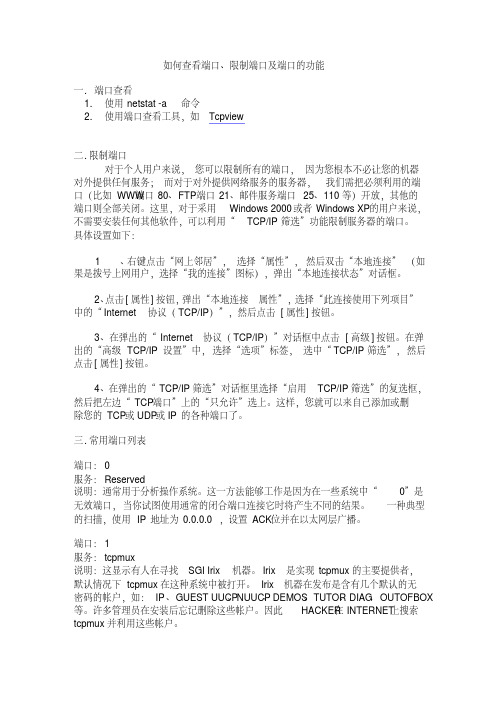
如何查看端口、限制端口及端口的功能一. 端口查看1.使用netstat -a命令2.使用端口查看工具,如Tcpview二.限制端口对于个人用户来说,您可以限制所有的端口,因为您根本不必让您的机器对外提供任何服务;而对于对外提供网络服务的服务器,我们需把必须利用的端口(比如WWW端口80、FTP端口21、邮件服务端口25、110等)开放,其他的端口则全部关闭。
这里,对于采用Windows 2000或者Windows XP的用户来说,不需要安装任何其他软件,可以利用“TCP/IP筛选”功能限制服务器的端口。
具体设置如下:1、右键点击“网上邻居”,选择“属性”,然后双击“本地连接”(如果是拨号上网用户,选择“我的连接”图标),弹出“本地连接状态”对话框。
2、点击[属性]按钮,弹出“本地连接属性”,选择“此连接使用下列项目”中的“Internet协议(TCP/IP)”,然后点击[属性]按钮。
3、在弹出的“Internet协议(TCP/IP)”对话框中点击[高级]按钮。
在弹出的“高级TCP/IP 设置”中,选择“选项”标签,选中“TCP/IP筛选”,然后点击[属性]按钮。
4、在弹出的“TCP/IP筛选”对话框里选择“启用TCP/IP筛选”的复选框,然后把左边“TCP端口”上的“只允许”选上。
这样,您就可以来自己添加或删除您的TCP或UDP或IP的各种端口了。
三.常用端口列表端口:0服务:Reserved说明:通常用于分析操作系统。
这一方法能够工作是因为在一些系统中“0”是无效端口,当你试图使用通常的闭合端口连接它时将产生不同的结果。
一种典型的扫描,使用IP地址为0.0.0.0,设置ACK位并在以太网层广播。
端口:1服务:tcpmux说明:这显示有人在寻找SGI Irix机器。
Irix是实现tcpmux的主要提供者,默认情况下tcpmux在这种系统中被打开。
Irix机器在发布是含有几个默认的无密码的帐户,如:IP、GUEST UUCP、NUUCP、DEMOS 、TUTOR、DIAG、OUTOFBOX 等。
查询端口被占用情况

查询端口被占用情况查询端口被占用情况是指在计算机网络中,检查一些特定端口是否被操作系统或应用程序占用的过程。
了解端口占用情况对于系统管理员和网络工程师来说非常重要,因为它可以帮助他们识别并解决网络连接和通信问题。
在本文中,将详细介绍如何查询端口被占用的方法、工具和常见问题解决方案。
在计算机网络中,端口是用于识别特定应用程序或服务的地址范围。
每个端口都有其特定的使用方式,比如HTTP通常使用80端口,HTTPS使用443端口等。
当计算机上的应用程序或服务开始监听特定端口时,该端口就被视为已被占用。
这意味着其他应用程序或服务无法使用该端口,以防止端口冲突和数据混乱。
1. 使用命令行工具:在Windows操作系统中,可以使用命令行工具如netstat、tasklist和taskkill来查询端口被占用情况。
打开命令提示符窗口,输入以下命令:```netstat -ano , findstr port_number```将“port_number”替换为要查询的端口号,该命令将显示正在使用该端口的程序的进程ID(PID)。
然后,可以使用tasklist命令查找进程ID对应的应用程序或服务的名称。
2. 使用网络监控工具:网络监控工具可以帮助实时监控和管理计算机网络,包括查询端口被占用情况。
常见的网络监控工具包括Wireshark、TCPView和Process Explorer等。
这些工具可以提供更详细的信息,包括正在使用端口的应用程序或服务的名称以及相关的网络连接信息。
3. 使用操作系统自带的管理工具:一些操作系统(如Windows和Linux)提供了一些自带的管理工具,可以查询端口被占用的情况。
例如,在Windows操作系统中,可以使用“资源监视器”来查看当前活动的网络连接和使用的端口。
除了查询端口被占用的方法,还有一些常见的问题解决方案:1.端口冲突:当两个或多个应用程序或服务尝试监听相同的端口时,会发生端口冲突。
查看计算机端口状态

如何查看计算机端口状态2007-12-06 08:12说到端口,这确实是个老话题,但一切都是从它开始的,不得不说。
何谓端口,打个比方,你住在一座房子里,想让别人来拜访你,得在房子上开个大门,你养了个可爱的小猫,为了它的进出,专门给它修了个小门,为了到后花园,又开了个后门……所有这些为了进到这所房子里而开的门叫端口,这些为了别人进来而开的端口称它为“服务端口”。
你要拜访一个叫张三的人,张三家应该开了个允许你来的门--服务端口,否则将被拒之门外。
去时,首先你在家开个“门”,然后通过这个“门”径直走进张三家的大门。
为了访问别人而在自己的房子开的“门”,称为“客户端口”。
它是随机开的而且是主动打开的,访问完就自行关闭了。
它和服务端口性质是不一样的,服务端口是开了个门等着别人来访问,而客户端口是主动打开一个门去打开别人的门,这点一定要清楚。
下面从专业的角度再简单解释一下端口的概念。
联网的计算机要能相互通信必须用同一种协议,协议就是计算机通信的语言,计算机之间必须说一种语言才能彼此通信,internet的通用语言是tcp/tp,它是一组协议,它规定在网络的第四层运输层有两种协议tcp、udp。
端口就是这两个协议打开的,端口分为源端口和目的端口,源端口是本机打开的,目的端口是正在和本机通信的另一台计算机的端口,源端口分主动打开的客户端口和被动连接的服务端口两种。
在internet中,你访问一个网站时就是在本机开个端口去连网站服务器的一个端口,别人访问你时也是如此。
也就是说计算机的通讯就像互相串门一样,从这个门走进哪个门。
当装好系统后默认就开了很多“服务端口”。
如何知道自己的计算机系统开了那些端口呢?这就是下面要说的。
二)、查看端口的方法1、命令方式下面以windows xp为例看看新安装的系统都开了那些端口,也就是说都预留了那些门,不借助任何工具来查看端口的命令是netstat,方法如下:a、在“开始”的“运行”处键入cmd,回车b、在dos命令界面,键入netstat -na,图2显示的就是打开的服务端口,其中proto代表协议,该图中可以看出有tcp和udp两种协议。
如何查看端口、限制端口及端口的功能
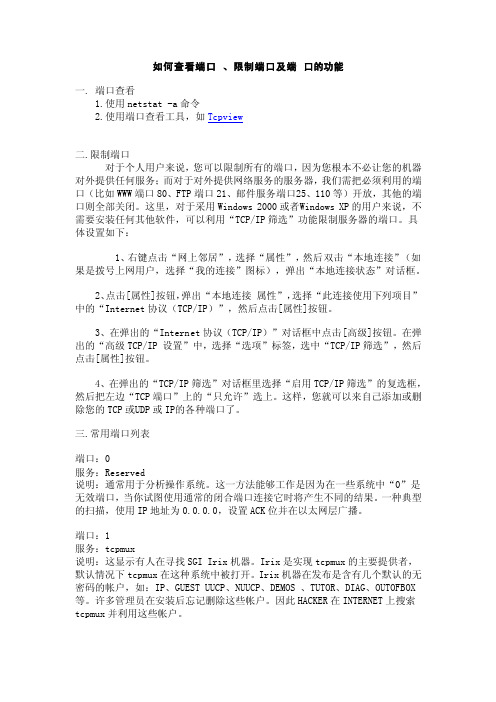
如何查看端口、限制端口及端口的功能一. 端口查看1.使用netst at -a命令2.使用端口查看工具,如Tcpview二.限制端口对于个人用户来说,您可以限制所有的端口,因为您根本不必让您的机器对外提供任何服务;而对于对外提供网络服务的服务器,我们需把必须利用的端口(比如WWW端口80、FTP端口21、邮件服务端口25、110等)开放,其他的端口则全部关闭。
这里,对于采用Win dows 2000或者W indows XP的用户来说,不需要安装任何其他软件,可以利用“TCP/IP筛选”功能限制服务器的端口。
具体设置如下:1、右键点击“网上邻居”,选择“属性”,然后双击“本地连接”(如果是拨号上网用户,选择“我的连接”图标),弹出“本地连接状态”对话框。
2、点击[属性]按钮,弹出“本地连接属性”,选择“此连接使用下列项目”中的“Interne t协议(TCP/IP)”,然后点击[属性]按钮。
3、在弹出的“Interne t协议(TCP/IP)”对话框中点击[高级]按钮。
在弹出的“高级TCP/IP 设置”中,选择“选项”标签,选中“TCP/IP筛选”,然后点击[属性]按钮。
4、在弹出的“TCP/IP筛选”对话框里选择“启用TCP/IP筛选”的复选框,然后把左边“TCP端口”上的“只允许”选上。
这样,您就可以来自己添加或删除您的TCP或U DP或IP的各种端口了。
三.常用端口列表端口:0服务:Reserve d说明:通常用于分析操作系统。
这一方法能够工作是因为在一些系统中“0”是无效端口,当你试图使用通常的闭合端口连接它时将产生不同的结果。
一种典型的扫描,使用IP地址为0.0.0.0,设置ACK位并在以太网层广播。
端口:1服务:tcpmux说明:这显示有人在寻找SGI Irix机器。
Irix是实现tcpmux的主要提供者,默认情况下tc pmux在这种系统中被打开。
用命令查看电脑网络端口
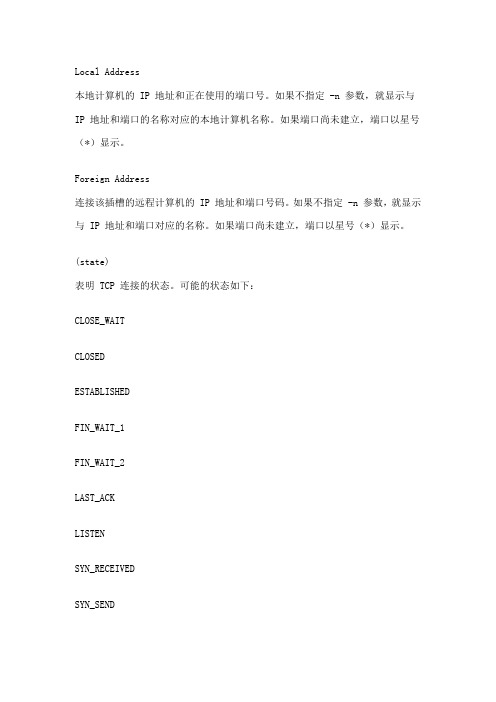
Local Address
本地计算机的 IP 地址和正在使用的端口号。
如果不指定 -n 参数,就显示与IP 地址和端口的名称对应的本地计算机名称。
如果端口尚未建立,端口以星号(*)显示。
Foreign Address
连接该插槽的远程计算机的 IP 地址和端口号码。
如果不指定 -n 参数,就显示与 IP 地址和端口对应的名称。
如果端口尚未建立,端口以星号(*)显示。
(state)
表明 TCP 连接的状态。
可能的状态如下:
CLOSE_WAIT
CLOSED
ESTABLISHED
FIN_WAIT_1
FIN_WAIT_2
LAST_ACK
LISTEN
SYN_RECEIVED
SYN_SEND
TIMED_WAIT
有关 TCP 连接状态的信息,请参阅 RFC 793。
只有当网际协议 (TCP/IP) 协议在网络连接中安装为网络适配器属性的组件时,该命令才可用。
范例
要想显示以太网统计信息和所有协议的统计信息,请键入下列命令:
netstat -e -s
要想仅显示 TCP 和 UDP 协议的统计信息,请键入下列命令:
netstat -s -p tcp udp
要想每 5 秒钟显示一次活动的 TCP 连接和进程 ID,请键入下列命令:nbtstat -o 5
要想以数字形式显示活动的 TCP 连接和进程 ID,请键入下列命令:
nbtstat -n -o。
查看计算机开放端口及端口介绍

说明:木马 Master Paradise、Hackers Paradise 开放此端口。 端口:42 服务:WINS Replication 说明:WINS 复制 端口:53 服务:Domain Name Server(DNS) 说明:DNS 服务器所开放的端口,入侵者可能是试图进行区域传递(TCP),欺骗 DNS (UDP)或隐藏其他的通信。因此防火墙常常过滤或记录此端口。 端口:67 服务:Bootstrap Protocol Server 说明:通过 DSL 和 Cable modem 的防火墙常会看见大量发送到广播地址 255.255.255.255 的数据。这些机器在向 DHCP 服务器请求一个地址。HACKER 常进入它们,分配一个地址把 自己作为局部路由器而发起大量中间人(man-in-middle)攻击。客户端向 68 端口广播请求 配置,服务器向 67 端口广播回应请求。这种回应使用广播是因为客户端还不知道可以发送 的 IP 地址。 端口:69 服务:Trival File Transfer 说明:许多服务器与 bootp 一起提供这项服务,便于从系统下载启动代码。但是它们常 常由于错误配置而使入侵者能从系统中窃取任何 文件。它们也可用于系统写入文件。
清风读月 http://www.smartline.ru/software/aports.zip 得到它。 其实使用 windows xp 的用户无须借助其它软件即可以得到端口与进程的对应关系,因 为 windows xp 所带的 netstat 命令比以前的版本多了一个 O 参数,使用这个参数就可以得出 端口与进程的对应来。
清风读月 服务:Echo
说明:能看到许多人搜索 Fraggle 放大器时,发送到 X.X.X.0 和 X.X.X.255 的信息。 端口:19 服务:Character Generator 说明:这是一种仅仅发送字符的服务。UDP 版本将会在收到 UDP 包后回应含有垃圾字 符的包。TCP 连接时会发送含有垃圾字符的数据流直到连接关闭。HACKER 利用 IP 欺骗可以 发动 DoS 攻击。伪造两个 chargen 服务器之间的 UDP 包。同样 Fraggle DoS 攻击向目标地址 的这个端口广播一个带有伪造受害者 IP 的数据包,受害者为了回应这些数据而过载。 端口:21 服务:FTP 说明:FTP 服务器所开放的端口,用于上传、下载。最常见的攻击者用于寻找打开 anonymous 的 FTP 服务器的方法。这些服务器带有可读写的目录。木马 Doly Trojan、Fore、 Invisible FTP、WebEx、WinCrash 和 Blade Runner 所开放的端口。 端口:22 服务:Ssh 说明:PcAnywhere 建立的 TCP 和这一端口的连接可能是为了寻找 ssh。这一服务有许多 弱点,如果配置成特定的模式,许多使用 RSAREF 库的版本就会有不少的漏洞存在。 端口:23 服务:Telnet
windows 查看端口规则

windows 查看端口规则
"Windows 查看端口规则"
在 Windows 操作系统中,你可以使用 Windows 高级防火墙来查看和管理端口规则。
端口规则允许你控制哪些网络流量可以通过你的计算机的特定端口进行通信。
下面是如何在 Windows 中查看端口规则的方法:
1. 打开 Windows 高级防火墙,在 Windows 搜索栏中输入“防火墙”,然后选择“高级安全性”来打开 Windows 高级防火墙。
2. 查看入站规则,在左侧面板中选择“入站规则”,这将显示所有已配置的入站端口规则。
你可以查看每个规则的详细信息,包括规则的名称、描述、允许或拒绝的动作、协议和端口范围。
3. 查看出站规则,同样地,在左侧面板中选择“出站规则”,这将显示所有已配置的出站端口规则。
你可以查看每个规则的详细信息,包括规则的名称、描述、允许或拒绝的动作、协议和端口范围。
4. 创建新规则,如果需要创建新的端口规则,你可以在左侧面板中选择“新建规则”来启动向导,然后按照指示进行操作。
通过查看和管理端口规则,你可以有效地保护你的计算机免受网络攻击和未经授权的访问。
务必谨慎地配置端口规则,以确保网络安全和数据保护。
本机服务器端口号查询

本机服务器端口号查询在计算机网络世界中,服务器端口号就像是一扇扇门,不同的应用程序通过特定的端口号与外界进行通信。
了解如何查询本机服务器的端口号对于网络管理、安全监控以及故障排查等方面都具有重要意义。
接下来,让我们一步步深入探讨如何进行本机服务器端口号的查询。
首先,我们需要明白什么是端口号。
端口号是一个 16 位的整数,范围从 0 到 65535。
它的作用是标识不同的网络应用程序或服务,就好比一个大楼里的不同房间号,通过房间号我们能准确找到对应的房间。
在 Windows 操作系统中,我们可以通过以下几种常见的方法来查询本机服务器的端口号。
一种方法是使用命令提示符(CMD)。
按下 Windows 键+ R 键,打开“运行”对话框,输入“cmd”并回车,打开命令提示符窗口。
在窗口中输入“netstat ano”命令,然后按下回车键。
这个命令会显示当前计算机上所有的网络连接和对应的端口号、进程 ID 等详细信息。
通过查看这些信息,我们可以找到正在使用的端口号以及与之相关的进程。
另一种方法是通过任务管理器。
在 Windows 任务栏上右键单击,选择“任务管理器”。
切换到“详细信息”选项卡,在列表中找到想要查询端口号的进程,右键单击该进程,选择“属性”。
在弹出的窗口中,切换到“网络”选项卡,这里可以看到该进程所使用的网络端口。
如果您使用的是 Linux 操作系统,查询端口号的方法也有多种。
可以使用“netstat tulpn”命令。
这个命令会列出所有正在监听的端口以及与之相关的进程信息,包括端口号、协议、进程 ID 等。
另外,“lsof i :端口号”命令也很有用。
如果您已经知道了某个特定的端口号,想要查看哪个进程在使用它,就可以使用这个命令。
将“端口号”替换为您想要查询的实际端口号即可。
对于 Mac OS 系统,我们可以打开“终端”应用程序。
输入“lsof i P |grep i "listen"”命令来查看正在监听的端口和相关进程。
怎么查看电脑服务器端口号名称

怎么查看电脑服务器端口号名称
端口号是程序进行网络服务的一个识别码,每个程序在计算机上都有其特定的端口号,身为电脑维修人员需要经常查看自己电脑端口号被占用情况,今天小编为大家讲解下如何查看自己电脑端口号,如何查看电脑端口号占用情况。
查看电脑服务器端口号名称的方法
首先我们要保证自己电脑上有安全软件,360,百度安全卫士,QQ管家都可以,如果没有我们打开百度,输入360进行下载安装。
下载安装完成后,我们点击程序图标运行程序,进入360安全卫士主界面。
进入安全卫士主界面之后,我们点击右下方功能栏里的更多选项,进入更新应用栏。
进入更多应用工具界面之后,我们点击上方的我的工具,进入我的工具列表界面,在列表中选择流量防火墙功能,
5进入流量防火墙界面之后我们点击上方的网络连接服务,然后我们在下方列表中就可以查看到运行程序的本地端口号,POrt号。
利用netstat命令在Linux中查看网络连接和端口状态
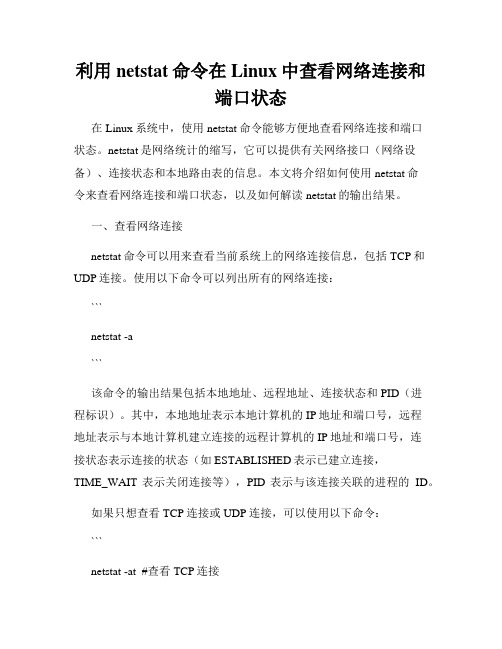
利用netstat命令在Linux中查看网络连接和端口状态在Linux系统中,使用netstat命令能够方便地查看网络连接和端口状态。
netstat是网络统计的缩写,它可以提供有关网络接口(网络设备)、连接状态和本地路由表的信息。
本文将介绍如何使用netstat命令来查看网络连接和端口状态,以及如何解读netstat的输出结果。
一、查看网络连接netstat命令可以用来查看当前系统上的网络连接信息,包括TCP和UDP连接。
使用以下命令可以列出所有的网络连接:```netstat -a```该命令的输出结果包括本地地址、远程地址、连接状态和PID(进程标识)。
其中,本地地址表示本地计算机的IP地址和端口号,远程地址表示与本地计算机建立连接的远程计算机的IP地址和端口号,连接状态表示连接的状态(如ESTABLISHED表示已建立连接,TIME_WAIT表示关闭连接等),PID表示与该连接关联的进程的ID。
如果只想查看TCP连接或UDP连接,可以使用以下命令:```netstat -at #查看TCP连接netstat -au #查看UDP连接```二、查看端口状态除了可以查看网络连接,netstat命令还可以查看系统上的端口状态。
端口状态反映了每个端口的监听状态。
使用以下命令可以列出当前系统上的监听端口:```netstat -l```该命令的输出结果包括协议类型、本地地址和端口、PID和程序名称。
协议类型可以是TCP或UDP,本地地址和端口表示监听的本地IP地址和端口号。
如果只想查看TCP监听端口或UDP监听端口,可以使用以下命令:```netstat -lt #查看TCP监听端口netstat -lu #查看UDP监听端口```三、解读netstat的输出结果netstat命令的输出结果可能会比较长,需要根据具体情况进行解读。
以下是netstat输出结果的一些常见字段含义:- Proto:协议类型,TCP或UDP。
端口号怎么查看
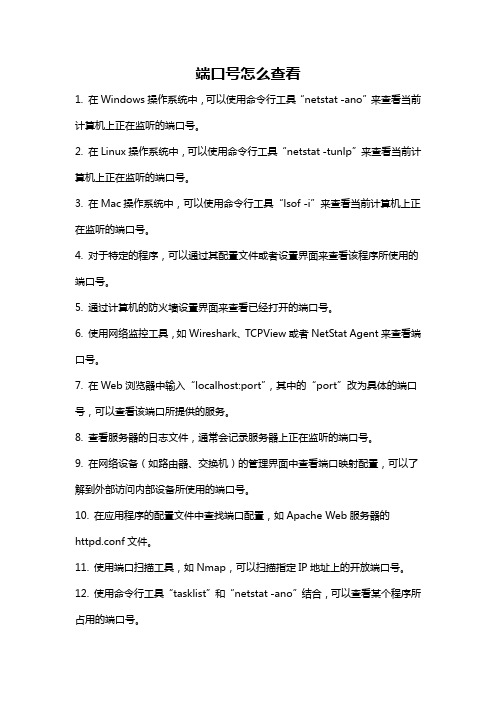
端口号怎么查看1. 在Windows操作系统中,可以使用命令行工具“netstat -ano”来查看当前计算机上正在监听的端口号。
2. 在Linux操作系统中,可以使用命令行工具“netstat -tunlp”来查看当前计算机上正在监听的端口号。
3. 在Mac操作系统中,可以使用命令行工具“lsof -i”来查看当前计算机上正在监听的端口号。
4. 对于特定的程序,可以通过其配置文件或者设置界面来查看该程序所使用的端口号。
5. 通过计算机的防火墙设置界面来查看已经打开的端口号。
6. 使用网络监控工具,如Wireshark、TCPView或者NetStat Agent来查看端口号。
7. 在Web浏览器中输入“localhost:port”,其中的“port”改为具体的端口号,可以查看该端口所提供的服务。
8. 查看服务器的日志文件,通常会记录服务器上正在监听的端口号。
9. 在网络设备(如路由器、交换机)的管理界面中查看端口映射配置,可以了解到外部访问内部设备所使用的端口号。
10. 在应用程序的配置文件中查找端口配置,如Apache Web服务器的httpd.conf文件。
11. 使用端口扫描工具,如Nmap,可以扫描指定IP地址上的开放端口号。
12. 使用命令行工具“tasklist”和“netstat -ano”结合,可以查看某个程序所占用的端口号。
13. 使用网络监控工具,如Cacti、Zabbix等,可以查看整个网络中所有设备正在使用的端口号。
14. 在路由器的配置界面中,查看端口转发配置或者虚拟服务器配置,可以了解到内部设备所使用的端口号。
15. 在某些操作系统中,如Windows Server 2008及以上版本,可以通过远程管理工具查看远程计算机上正在监听的端口号。
16. 通过网络设备管理软件,如Cisco的Network Assistant或者华为的eSight,可以查看网络设备上正在使用的端口号。
查看端口常用命令以及关闭端口的方法实验心得

查看端口常用命令以及关闭端口的方法实验心得在计算机网络中,端口指的是一种逻辑概念,是用来标识一个应用程序和网络之间的通信接口。
在进行网络连接时,常会涉及到端口的开放和关闭。
本文将介绍一些常用的查看端口命令和关闭端口的方法。
一、查看端口命令:1. netstat命令netstat是一个常用的查看网络连接状态的命令,可以用来查看当前所有的网络连接情况。
其中,-a选项表示显示所有连接和监听端口的信息,-n选项表示以数字形式显示网络地址和端口号,而不是域名和服务名称。
示例:netstat -an2. lsof命令lsof命令可以列出系统中被打开的文件和网络连接,可以用来查看当前系统中所有打开的端口和进程信息。
示例:lsof -i3. ss命令ss命令是Linux下的一个用于查看socket统计信息的命令,与netstat类似。
可以用来查看当前系统中所有打开的端口和进程信息。
其中,-t选项表示只显示TCP连接信息,-u选项表示只显示UDP连接信息。
示例:ss -tunlp二、关闭端口方法:1. 使用防火墙关闭端口通过防火墙可以方便地关闭端口。
在Linux系统中,使用iptables命令可以实现关闭端口。
例如,要关闭22端口,可以使用以下命令:iptables -A INPUT -p tcp --dport 22 -j DROP这个命令意思是将22端口的TCP连接直接丢弃,从而达到关闭的目的。
2. 使用kill命令关闭进程如果想要关闭某个端口,那么需要先找到占用该端口的进程。
可以使用上述的端口查看命令中的任意一种来查看占用端口的进程信息。
然后使用kill命令杀死该进程,就可以关闭相应的端口了。
示例:假设要关闭占用端口80的进程,可以先使用以下命令查看占用端口80的进程号:lsof -i:80然后使用kill命令关闭该进程:kill -9 进程号总结:了解端口的开放和关闭方法可以帮助我们更好地管理网络连接和保障网络安全。
端口怎么查看及作用

端口怎么查看及作用计算机技术的更新换代,导致其成本降低,售价并不贵,使用逐渐普及。
由于电子产品在使用过程中,总会出一些或大或小的问题,那么,对于计算机的基本零件的一些功能与正确使用方式要有所了解。
在本文,店铺为大家介绍的是端口及端口查看的相关信息,下面随店铺去看一看。
端口端口,是计算机与外界交流的出口,在电脑上有很多个。
根据不同的标准,端口的分类方式有很多种方式,感兴趣的可以查看研究。
而端口号在不同的服务中是不同的,有些固定绑定与某种服务,有些则不固定。
由于这一特性,端口很容易被扫描入侵,也就是存在着安全隐患,这样,就需要重新定向。
端口查看端口查看可以查询一项命令的具体信息,通过端口号判断计算机此刻使用时是否存在安全隐患,还能继续查明隐患的来源,进而解决。
端口查看首先要了解主要参数代表的意思,要学会看。
其方式,则有通过系统内置的命令以及TCPView工具两种方法来进行。
其中,通过命令来查看端口的具体信息,可以按照不同系统相应的处理步骤来一步步执行。
在这其中,如果是知道了占用端口号,则可以在命令行窗口执行Netstat-ano|findstr“端口号”。
值得一提的是,要注意执行步骤的顺序性及准确性。
使用TCPView工具扫描也能快速、明了的查出端口的具体信息并进行分析。
如果有不熟悉的进程名,则这就是需要恶意的端口,可以通过右键选择“EndProcess”来彻底结束。
用户可以选择下载安装这一工具,并学会灵活运用。
端口查看的作用由于端口很容易被扫描,存在安全隐患,容易被黑客利用,非法入侵。
因此,端口查看,并采取适当的方法进行相应的处理,有利于电脑的安全性、隐私性的维护。
由此可见,电脑给人带来方便的同时,还存在着一些安全隐患,很容易被入侵,导致个人隐私的泄露,给大家带来麻烦,严重时甚至会造成经济损失。
怎样在Windows系统中查看系统端口占用情况
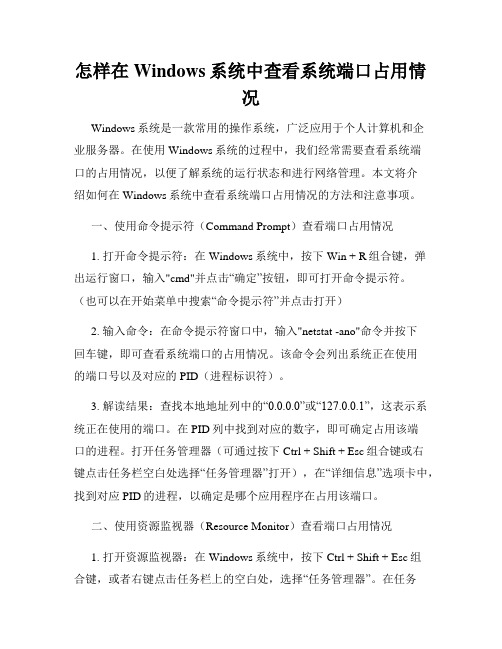
怎样在Windows系统中查看系统端口占用情况Windows系统是一款常用的操作系统,广泛应用于个人计算机和企业服务器。
在使用Windows系统的过程中,我们经常需要查看系统端口的占用情况,以便了解系统的运行状态和进行网络管理。
本文将介绍如何在Windows系统中查看系统端口占用情况的方法和注意事项。
一、使用命令提示符(Command Prompt)查看端口占用情况1. 打开命令提示符:在Windows系统中,按下Win + R组合键,弹出运行窗口,输入"cmd"并点击“确定”按钮,即可打开命令提示符。
(也可以在开始菜单中搜索“命令提示符”并点击打开)2. 输入命令:在命令提示符窗口中,输入"netstat -ano"命令并按下回车键,即可查看系统端口的占用情况。
该命令会列出系统正在使用的端口号以及对应的PID(进程标识符)。
3. 解读结果:查找本地地址列中的“0.0.0.0”或“127.0.0.1”,这表示系统正在使用的端口。
在PID列中找到对应的数字,即可确定占用该端口的进程。
打开任务管理器(可通过按下Ctrl + Shift + Esc组合键或右键点击任务栏空白处选择“任务管理器”打开),在“详细信息”选项卡中,找到对应PID的进程,以确定是哪个应用程序在占用该端口。
二、使用资源监视器(Resource Monitor)查看端口占用情况1. 打开资源监视器:在Windows系统中,按下Ctrl + Shift + Esc组合键,或者右键点击任务栏上的空白处,选择“任务管理器”。
在任务管理器窗口中,切换到“性能”选项卡,点击右下角的“打开资源监视器”链接。
2. 导航到网络选项:在资源监视器窗口中,点击左侧导航栏中的“网络”选项,即可进入网络相关监视界面。
3. 查看端口占用情况:在“资源监视器-网络”界面中,可以看到各个进程所占用的端口号及与之相关的网络连接信息。
电脑端口号怎么查看?运行cmd命令查看电脑端口的方法图解
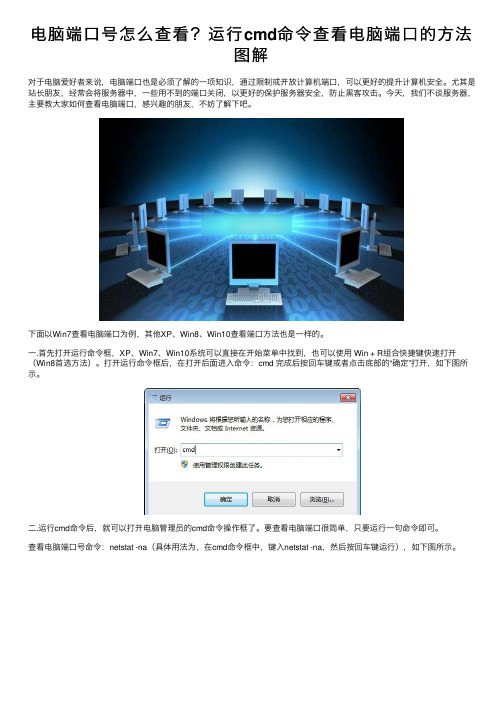
电脑端⼝号怎么查看?运⾏cmd命令查看电脑端⼝的⽅法图解对于电脑爱好者来说,电脑端⼝也是必须了解的⼀项知识,通过限制或开放计算机端⼝,可以更好的提升计算机安全。
尤其是站长朋友,经常会将服务器中,⼀些⽤不到的端⼝关闭,以更好的保护服务器安全,防⽌⿊客攻击。
今天,我们不谈服务器,主要教⼤家如何查看电脑端⼝,感兴趣的朋友,不妨了解下吧。
下⾯以Win7查看电脑端⼝为例,其他XP、Win8、Win10查看端⼝⽅法也是⼀样的。
⼀.⾸先打开运⾏命令框,XP、Win7、Win10系统可以直接在开始菜单中找到,也可以使⽤ Win + R组合快捷键快速打开(Win8⾸选⽅法)。
打开运⾏命令框后,在打开后⾯进⼊命令:cmd 完成后按回车键或者点击底部的“确定”打开,如下图所⽰。
⼆.运⾏cmd命令后,就可以打开电脑管理员的cmd命令操作框了。
要查看电脑端⼝很简单,只要运⾏⼀句命令即可。
查看电脑端⼝号命令:netstat -na(具体⽤法为,在cmd命令框中,键⼊netstat -na,然后按回车键运⾏),如下图所⽰。
端⼝状态中的LISTENING代表当前正处于监听状态,ESTABLISHED代表已建⽴连接,正处于通信状态,TIME_WAIT代表已结束访问,CLOSE_WAIT代表等待从本地⽤户发来的连接中断请求。
计算机端⼝可分为三⼤类:公认端⼝(Well Known Ports)、注册端⼝(Registered Ports)以及动态和/或私有端⼝(Dynamic and/or Private Ports)。
公认端⼝:从0到1023,它们紧密绑定于⼀些服务。
通常这些端⼝的通讯明确表明了某种服务的协议。
例如:80端⼝实际上总是HTTP通讯等;注册端⼝:从1024到49151。
它们松散地绑定于⼀些服务。
也就是说有许多服务绑定于这些端⼝,这些端⼝同样⽤于许多其它⽬的。
例如:许多系统处理动态端⼝从1024左右开始。
动态/或私有端⼝:从49152到65535。
怎么查看端口占用情况

怎么查看端口占用情况?开始--运行--cmd 进入命令提示符输入netstat -ano 即可看到所有连接的PID 之后在任务管理器中找到这个PID所对应的程序如果任务管理器中没有PID这一项,可以在任务管理器中选"查看"-"选择列"经常,我们在启动应用的时候发现系统需要的端口被别的程序占用,如何知道谁占有了我们需要的端口,很多人都比较头疼,下面就介绍一种非常简单的方法,希望对大家有用假如我们需要确定谁占用了我们的9050端口1、Windows平台在windows命令行窗口下执行:C:\>netstat -aon|findstr "9050"TCP 127.0.0.1:9050 0.0.0.0:0 LISTENING 2016看到了吗,端口被进程号为2016的进程占用,继续执行下面命令:C:\>tasklist|findstr "2016"tor.exe 2016 Console 0 16,064 K很清楚吧,tor占用了你的端口。
posted on 2008-03-12 09:25 Rabbit阅读(50620) 评论(20)编辑收藏评论# re: 怎么查看端口占用情况? 2008-09-18 22:45longwen太好了回复更多评论# re: 怎么查看端口占用情况?[未登录] 2008-09-19 08:33rabbit对你有帮助就好。
回复更多评论# re: 怎么查看端口2008-09-21 02:09张小涵58.50.20.114请帮忙差下这个代理IP的端口是多少。
急用。
谢谢。
回复更多评论# re: 怎么查看端口占用情况? 2008-10-09 10:38ly不错,非常有用,谢谢了!回复更多评论# re: 怎么查看端口占用情况?[未登录] 2008-12-16 23:57tony使用命令netstat -aon|findstr "24"结果返回是TCP 127.0.0.1:1090 127.0.0.1:27015 ESTABLISHED 4724UDP 127.0.0.1:2486 *:* 4844列表中也没有端口24的内容,为什么也显示出来了?回复更多评论# re: 怎么查看端口占用情况?[未登录] 2008-12-17 09:21rabbit 有些端口是系统内部的,在任务管理器不能够显示出来。
- 1、下载文档前请自行甄别文档内容的完整性,平台不提供额外的编辑、内容补充、找答案等附加服务。
- 2、"仅部分预览"的文档,不可在线预览部分如存在完整性等问题,可反馈申请退款(可完整预览的文档不适用该条件!)。
- 3、如文档侵犯您的权益,请联系客服反馈,我们会尽快为您处理(人工客服工作时间:9:00-18:30)。
有错误的地方请指出!
xp中:
netstat [-a] [-e] [-n] [-o] [-p Protocol] [-r] [-s] [Interval]
参数
-a
显示所有活动的 TCP 连接以及计算机侦听的 TCP 和 UDP 端口。
-e
显示以太网统计信息,如发送和接收的字节数、数据包数。该参数可以与 -s 结合使用。
显示每种协议的统计情况。缺省情况为统计TCP,UDP,IP协议的情况。-P
参数可以使用缺省的子网。
interval Redisplays selected statistics, pausing interval seconds
between each display. Press CTRL+C to stop redisplaying
statistics. If omitted, netstat will print the current
configuration information once.
当一屏不能显示完的时候,加上此参数为每屏所介隔的时间。按ctrl+c
中止。如果,省略则netstat 一次性的显示出所有的信息。
-a Displays all connections and listening ports.
显示所有的联接和正在侦听的端口
-e Displays Ethernet statistics. This may be combined with the -s
option.
显示统计以太网信息。此参数可以与-s一起使用。
按协议显示统计信息。默认情况下,显示 TCP、UDP、ICMP 和 IP 协议的统计信息。如果安装了 Windows XP 的 IPv6 协议,就会显示有关 IPv6 上的 TCP、IPv6 上的 UDP、ICMPv6 和 IPv6 协议的统计信息。可以使用 -p 参数指定协议集。
-r
显示 IP 路由表的内容。该参数与 route print 命令等价。
(state)
表明 TCP 连接的状态。可能的状态如下:
CLOSE_WAIT
CLOSED
ESTABLISHED
FIN_WAIT_1
FIN_WAIT_2
LAST_ACK
LISTEN
SYN_RECEIVED
SYN_SEND
TIMED_WAIT
显示 Protocol 所指定的协议的连接。在这种情况下,Protocol 可以是 tcp、udp、tcpv6 或 udpv6。如果该参数与 -s 一起使用按协议显示统计信息,则 Protocol 可以是 tcp、udp、icmp、ip、tcpv6、udpv6、icmpv6 或 ipv6。
-s
-n
显示活动的 TCP 连接,不过,只以数字形式表现地址和端口号,却不尝试确定名称。
-o
显示活动的 TCP 连接并包括每个连接的进程 ID (PID)。可以在 Windows 任务管理器中的“进 -a、-n 和 -p 结合使用。
-p Protocol
Proto
协议的名称(TCP 或 UDP)。
Local Address
本地计算机的 IP 地址和正在使用的端口号。如果不指定 -n 参数,就显示与 IP 地址和端口的名称对应的本地计算机名称。如果端口尚未建立,端口以星号(*)显示。
Foreign Address
连接该插槽的远程计算机的 IP 地址和端口号码。如果不指定 -n 参数,就显示与 IP 地址和端口对应的名称。如果端口尚未建立,端口以星号(*)显示。
per-protocol statistics, proto may be TCP, UDP, or IP.
可以显示TCP or UDP 协议的联接;如果,你使用 -S参数则可以分另统计显示
TCP,UDP,or IP 的情况。
-r Displays the routing table.
显示所有的路由表
-s Displays per-protocol statistics. By default, statistics are
shown for TCP, UDP and IP; the -p option may be used to specify
a subset of the default.
netstat -s -p tcp udp
要想每 5 秒钟显示一次活动的 TCP 连接和进程 ID,请键入下列命令:
nbtstat -o 5
要想以数字形式显示活动的 TCP 连接和进程 ID,请键入下列命令:
nbtstat -n -o
�
有关 TCP 连接状态的信息,请参阅 RFC 793。
只有当网际协议 (TCP/IP) 协议在 网络连接中安装为网络适配器属性的组件时,该命令才可用。
范例
要想显示以太网统计信息和所有协议的统计信息,请键入下列命令:
netstat -e -s
要想仅显示 TCP 和 UDP 协议的统计信息,请键入下列命令:
查看计算机端口用什么命令 用:netstat -a 在2000以上的操作
Displays protocol statistics and current TCP/IP network connections.
显示统计正在使用TCP/IP协议的网络联接
NETSTAT [-a] [-e] [-n] [-s] [-p proto] [-r] [interval]
Interval
每隔 Interval 秒重新显示一次选定的信息。按 CTRL+C 停止重新显示统计信息。如果省略该参数,netstat 将只打印一次选定的信息。
/?
在命令提示符显示帮助。
注释
与该命令一起使用的参数必须以连字符 (-) 而不是以短斜线 (/) 作为前缀。
Netstat 提供下列统计信息:
-n Displays addresses and port numbers in numerical form.
用表格形式显示地址和端口号
-p proto Shows connections for the protocol specified by proto; proto
may be TCP or UDP. If used with the -s option to display
